Oggi, quasi tutte le case e le aziende hanno una stampante, uno scanner per documenti o uno scanner per foto. Pertanto, Apple aveva introdotto le funzionalità a scansiona su Mac per aiutare gli utenti a convertire i documenti fisici in file digitali. Significa che MacBook può configurare ed eseguire scansioni da solo senza la necessità di utilizzare altri software. Questa guida ti condividerà i modi più semplici e le istruzioni. Inoltre, puoi imparare il modo migliore per eseguire la scansione antivirus del Mac di seguito.
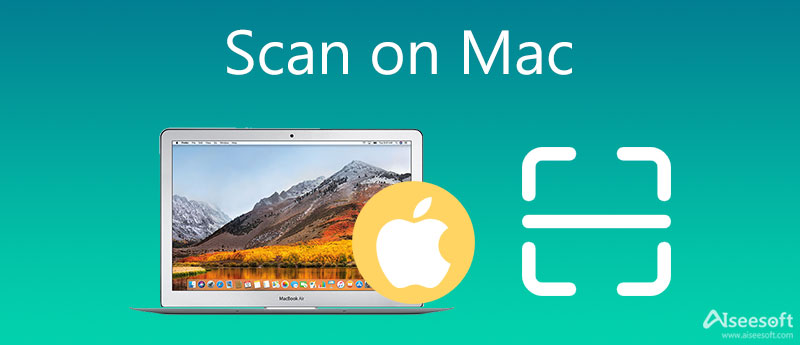
Prima di eseguire la scansione su Mac, è necessario collegare la stampante e il dispositivo scanner al computer. Quindi segui le istruzioni sullo schermo per configurarlo correttamente. Ecco tre modi per scansionare un'immagine o un documento e li spieghiamo di seguito.
Quasi tutti i dispositivi scanner sono dotati di una superficie piana, che di solito viene installata automaticamente sul disco durante la configurazione dello scanner. È uno degli strumenti di scansione del Mac e ti consente di scansionare su Mac in modo semplice.
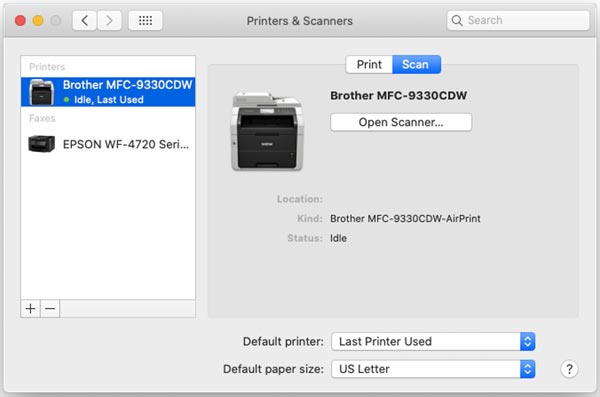
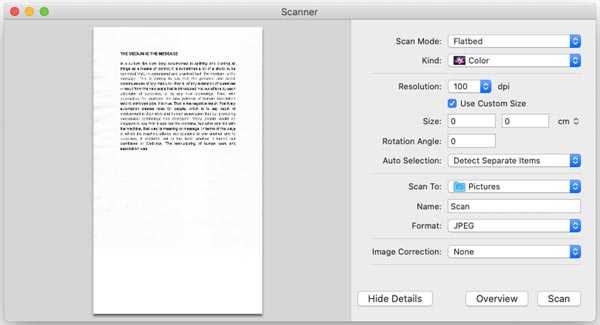
Image Capture è lo strumento di scansione integrato su Mac. Con uno scanner acceso e collegato al computer, l'app acquisirà il documento o l'immagine sullo scanner se segui i passaggi seguenti.
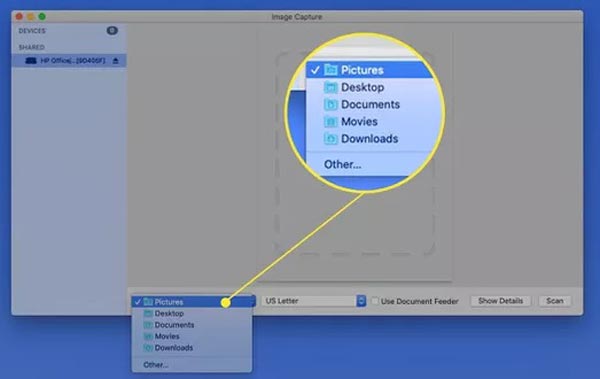
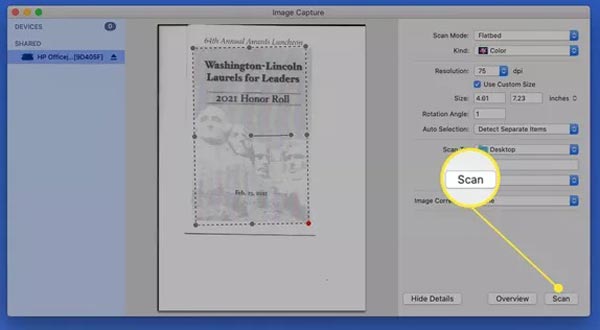
Nota: A differenza del piano dello scanner, Image Capture mostra l'immagine o il documento durante la scansione su Mac.
Anteprima è il gestore e il visualizzatore di documenti integrato. Fornisce anche la funzione per scansionare su Mac. Inoltre, puoi modificare il documento o l'immagine all'interno dell'app dopo la scansione.
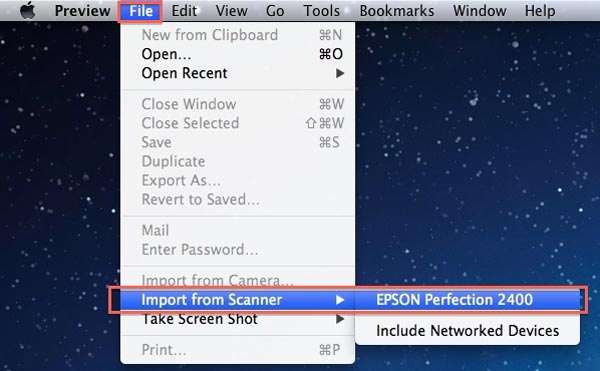
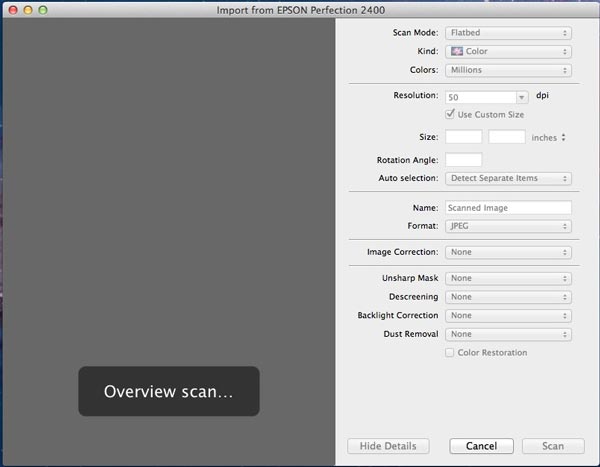
È sicuro scansionare immagini e documenti su Mac; tuttavia, i file digitali scaricati da Internet non lo sono. È probabile che scarichi malware quando accedi a siti Web o e-mail. Pertanto, è necessario eseguire la scansione del Mac alla ricerca di malware utilizzando Aiseesoft Mac Cleaner regolarmente.

161,522 Scarica
Aiseesoft Mac Cleaner: il miglior scanner di malware
Sicuro al 100%. Nessuna pubblicità.
Avvia lo strumento di scansione su Mac dopo l'installazione. Ci sono tre pulsanti nell'interfaccia principale. Per scansionare il Mac alla ricerca di malware, fai clic su Kit di strumenti e scegli Disinstallare.

Clicca su Scannerizzare per iniziare a cercare malware e app installate sul tuo Mac. Ci vuole del tempo a seconda di quante app ci sono sul tuo disco. Al termine, fai clic sul pulsante Visualizza per andare avanti.

Sfoglia l'elenco delle app e seleziona quelle sconosciute. Quindi seleziona la casella accanto a Seleziona tutto in alto e fare clic su Pulizia pulsante per eliminare il malware.
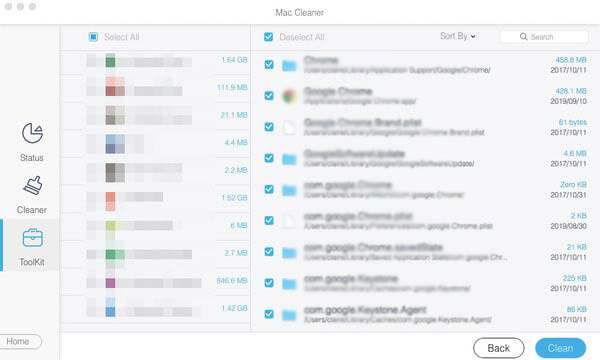
Quali sono i migliori scanner per Mac?
Secondo la nostra ricerca, i migliori scanner per utenti Mac includono:
Scanner a colori ScanSnap iX1500 di Fujitsu
Scanner per documenti per ufficio ImageFORMULA R40 di Canon
Scanner per documenti fronte/retro WorkForce ES-500W Wireless di Epson
Scanner portatile ScanSnap S1300i di Fujitsu.
Scanner per documenti e foto a colori Perfect V600 di Epson.
Come scansionare le immagini su Mac?
Finché colleghi uno scanner al tuo Mac, segui i metodi che abbiamo condiviso sopra per scansionare l'immagine inserendo lo scanner in un'immagine digitale.
Che cos'è uno scanner antivirus per Mac?
Uno scanner antivirus è un'app in grado di scansionare un disco rigido e rilevare virus e malware sul tuo Mac.
Conclusione
Questo articolo ha illustrato i modi più semplici per eseguire la scansione su computer e laptop Mac. La lastra piana fornita con lo scanner è una scelta. Image Capture è lo strumento di scansione integrato su Mac. Inoltre, è disponibile anche l'app Anteprima. Aiseesoft Mac Cleaner è il miglior scanner di malware per Mac. Più domande? Si prega di lasciare un messaggio sotto questo post.

Blu-ray Player è un potente lettore in grado di riprodurre dischi Blu-ray, cartelle Blu-ray, dischi DVD / cartelle / file ISO, fungendo da comune lettore multimediale per qualsiasi file video HD / SD.
Sicuro al 100%. Nessuna pubblicità.
Sicuro al 100%. Nessuna pubblicità.